
Hướng dẫn cài đặt mật khẩu Messenger cho Samsung cực đơn giản
Hướng dẫn cài đặt mật khẩu Messenger cho Samsung cực đơn giản
Vấn để về bảo mật và quyền riêng tư luôn là những thứ nên được ưu tiên hàng đầu. Theo dõi bài viết dưới đây để bỏ túi ngay cách khoá Messenger trên điện thoại Samsung một cách cực đơn giản mà ai cũng có thể thực hiện được! 
Hướng dẫn cài đặt mật khẩu cho Messenger trên Samsung cực đơn giản
Tại sao cần cài đặt mật khẩu cho Messenger trên Samsung
Messenger là một ứng dụng nhắn tin phổ biến của Facebook, cho phép bạn giao tiếp với bạn bè, gia đình và những người quan tâm. Tuy nhiên, bạn có biết rằng Messenger cũng có thể là một nguồn rủi ro cho sự riêng tư và an toàn của bạn?
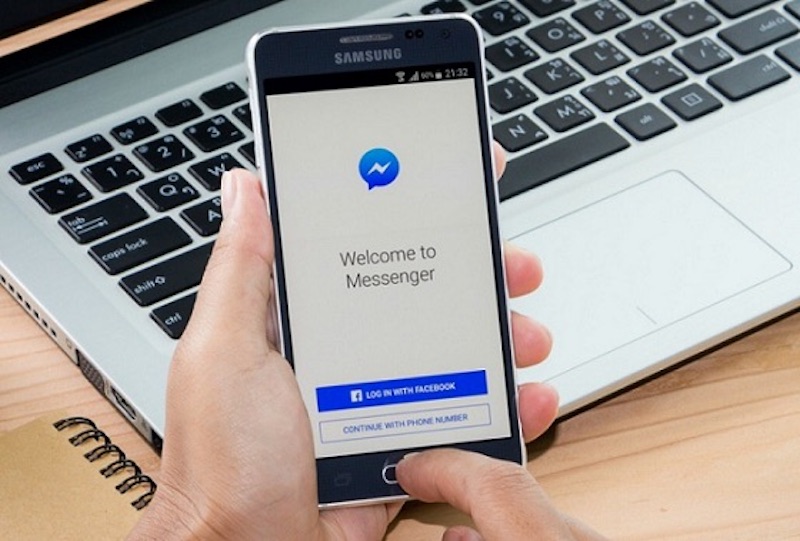
Lý do tại sao nên đặt mật khẩu cho Messenger
Nếu bạn không cài đặt mật khẩu cho Messenger trên điện thoại Samsung của bạn, bạn có thể bị người khác xem, sao chép, hoặc xóa các tin nhắn quan trọng. Điều này không những gây phiền toái, mà còn có thể dẫn đến những hậu quả nghiêm trọng, như bị lộ thông tin cá nhân, bị lừa đảo, hoặc bị mất tài khoản. Do đó, để ngăn chặn những nguy cơ nói trên, việc cài đặt mật khẩu cho Messenger trên Samsung được khuyến khích nên sử dụng.
Cách đặt mật khẩu Messenger cho điện thoại Android
Cách đặt mật khẩu Messenger cho Samsung
Bước 1: Mở ứng dụng Cài đặt trên điện thoại Samsung của bạn và chọn mục Bảo mật và quyền riêng tư (Security and pricvacy) .
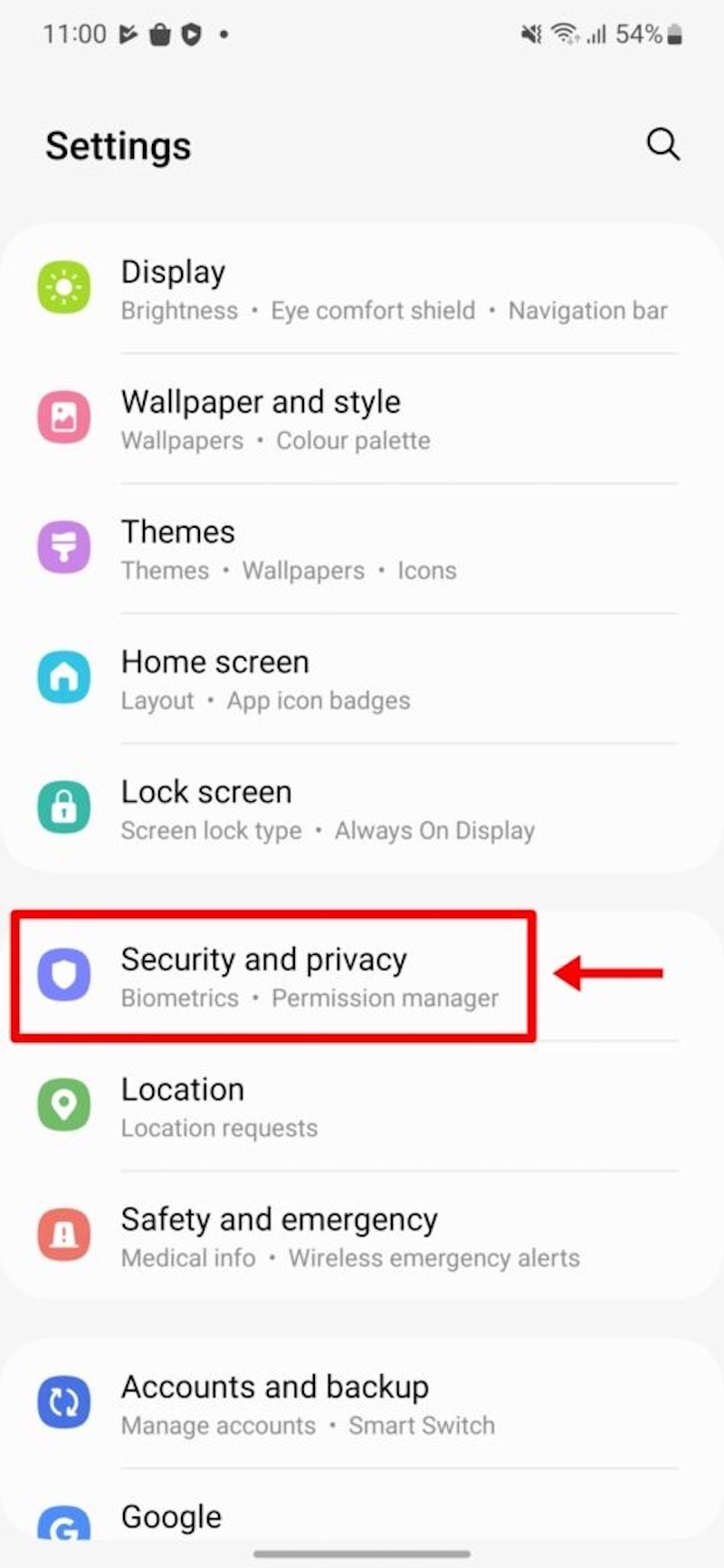
Bước 1
Bước 2: Tìm và chọn Thư mục bảo mật (Secure Folder).
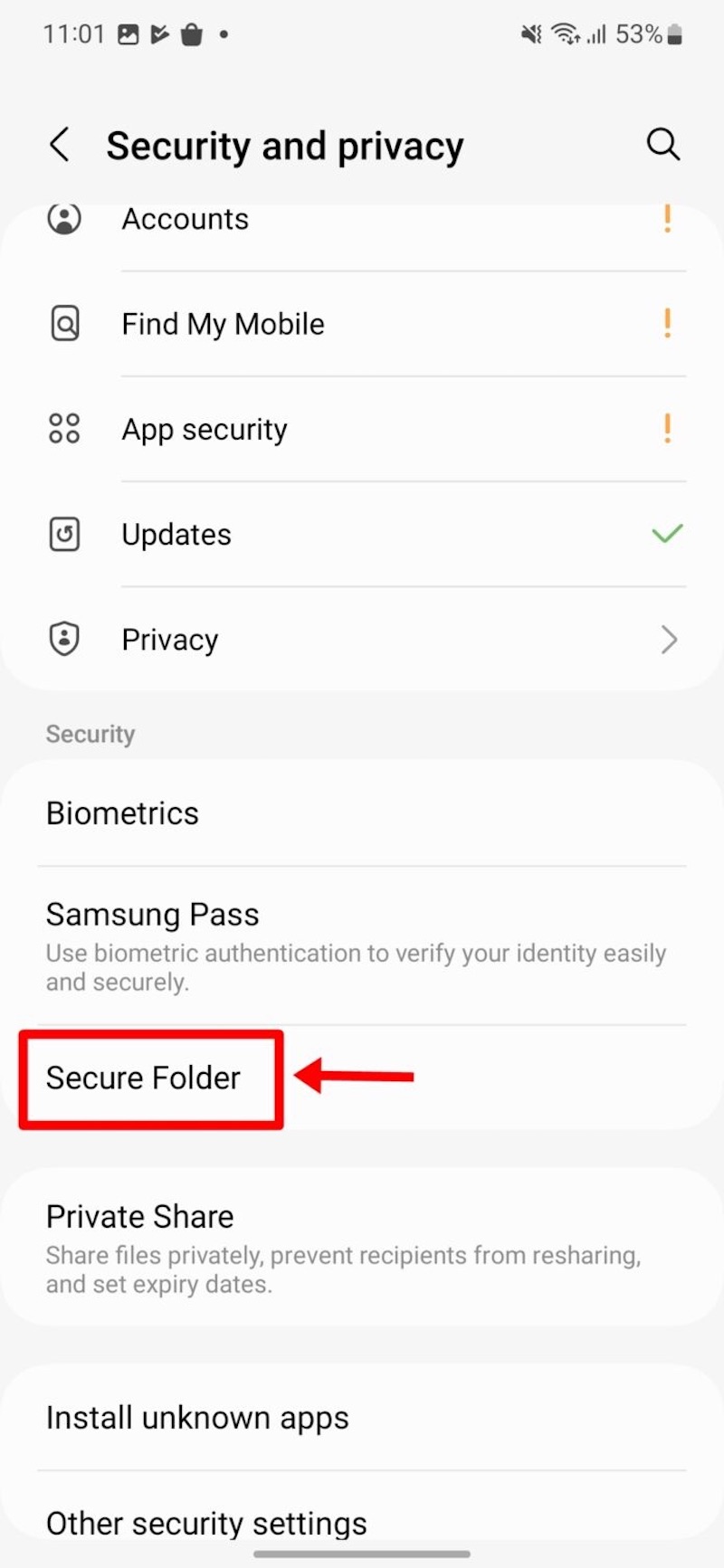
Bước 2
Bước 3: Đăng nhập vào tài khoản Samsung của bạn.
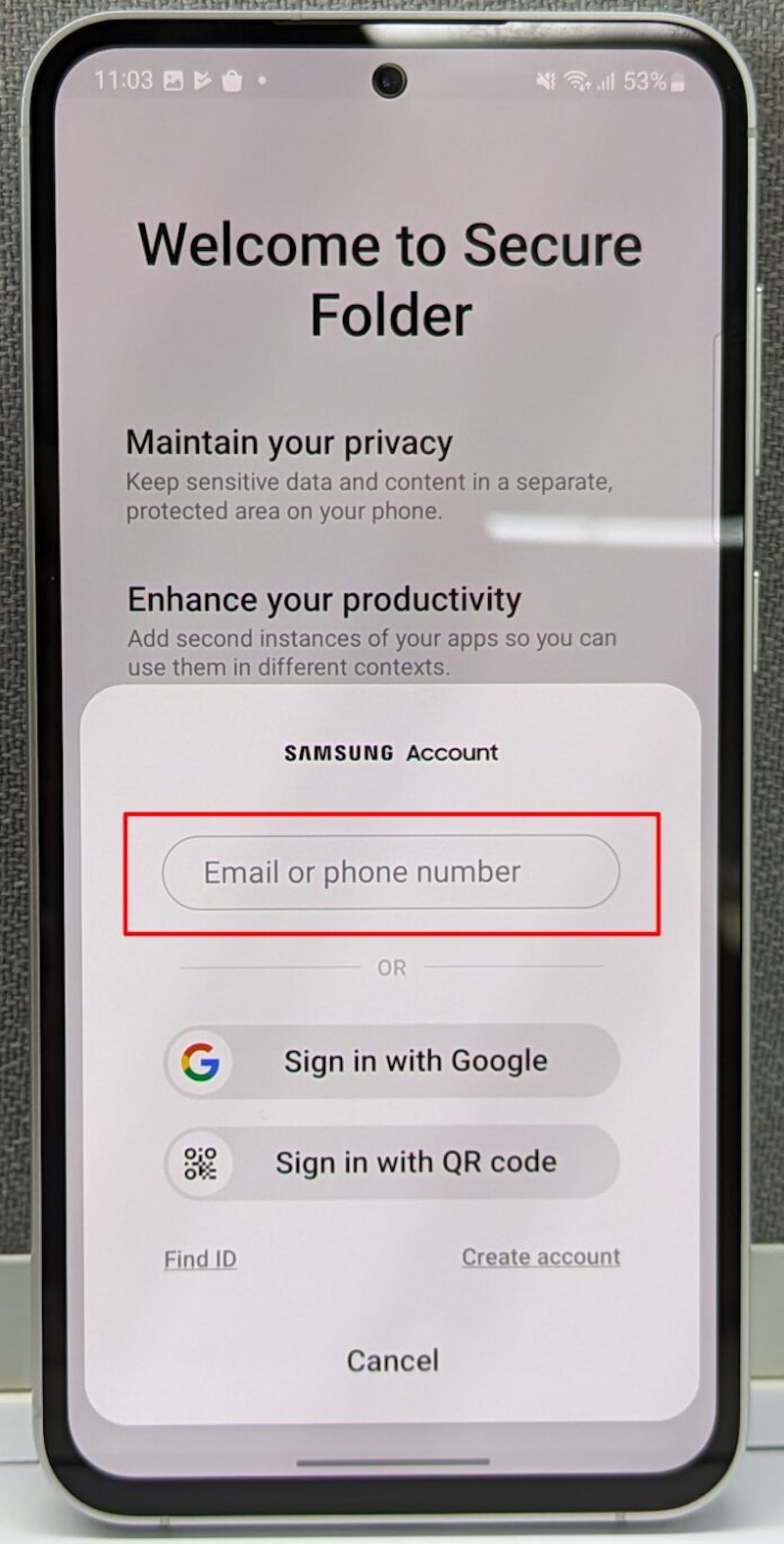
Bước 3
Bước 4: Tuỳ chọn cách khoá mà bạn mong muốn với 3 lựa chọn: Mã pin, mật khẩu và vân tay.
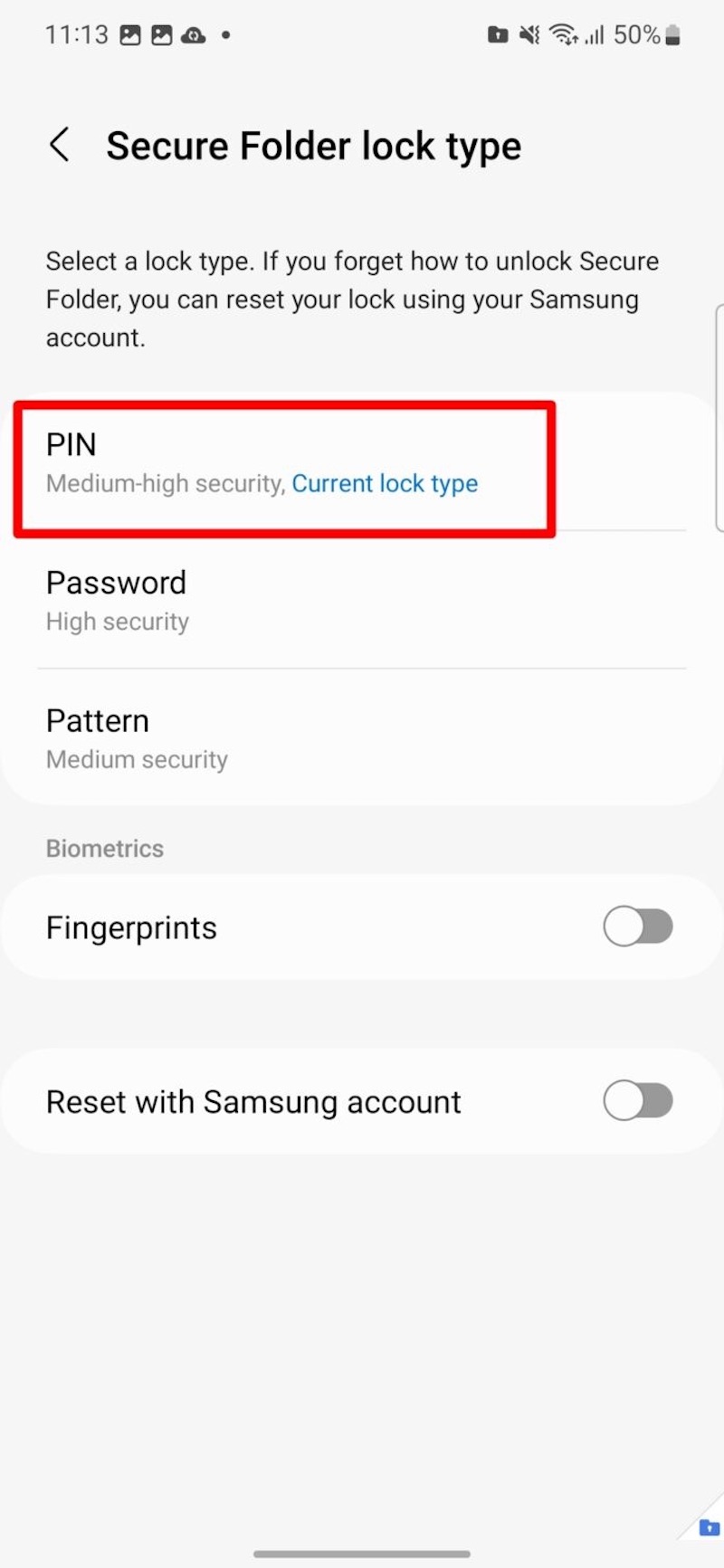
Bước 4
Bước 5: Một phím tắt đến Thư mục Bảo mật (Secure Folder) sẽ được thêm vào màn hình Trang chủ và Ứng dụng của bạn
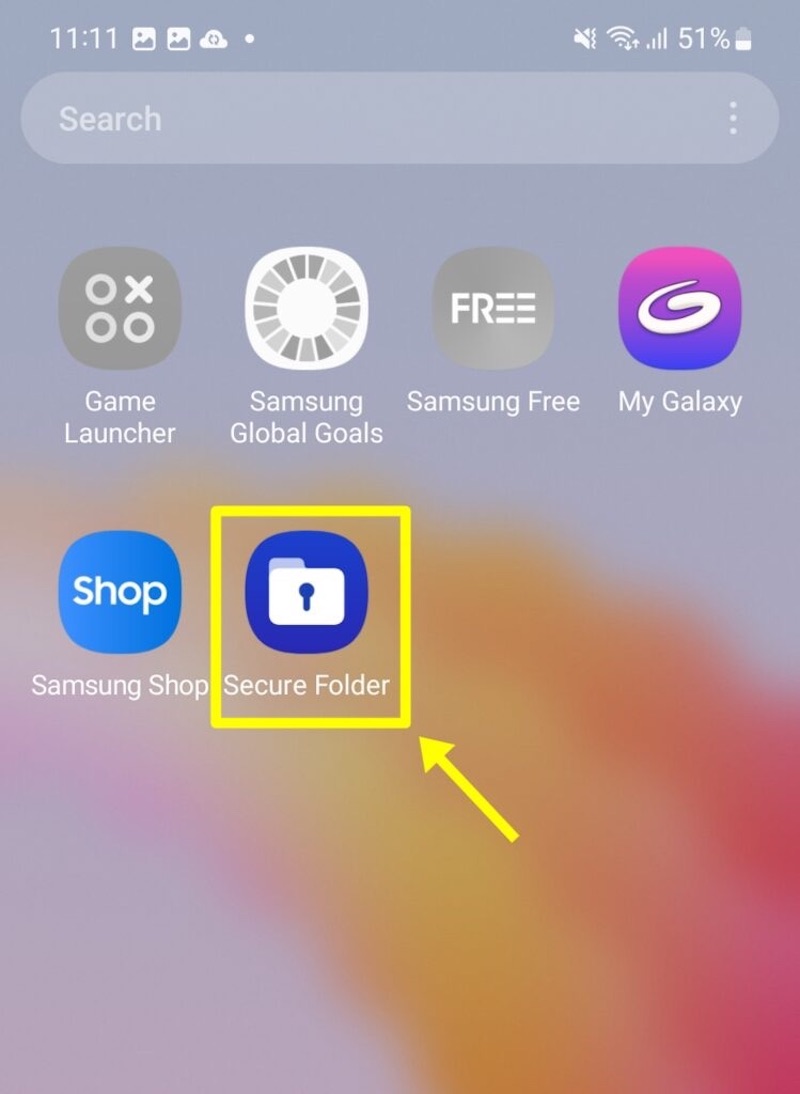
Bước 5
Bước 6: Mở ứng dụng Thư mục Bảo mật và thêm ứng dụng Messenger bằng cách nhấn vào biểu tượng '+' ở trên cùng để hoàn tất.
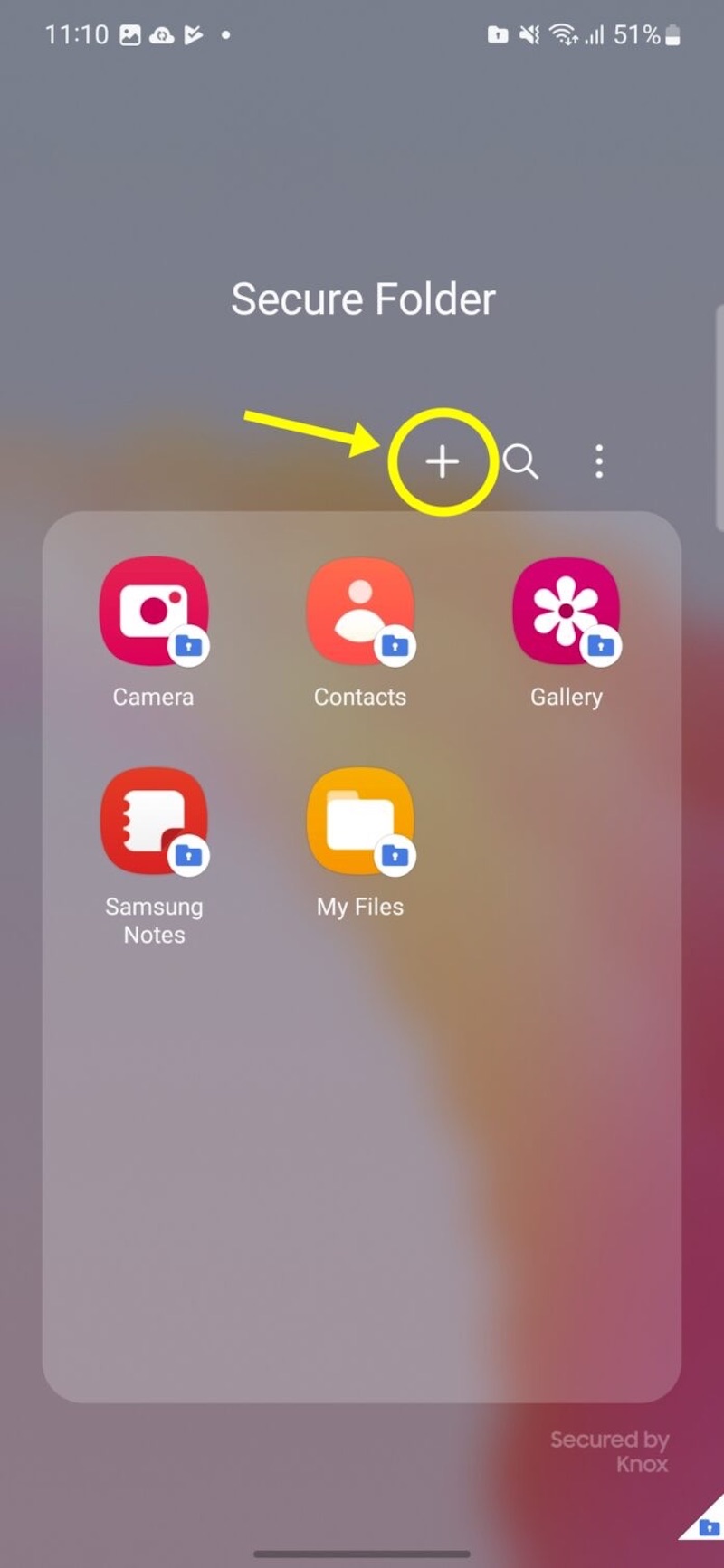
Bước 6
Cách đặt mật khẩu Messenger cho Oppo
Bước 1: Bạn vào mục Cài đặt và chọn Bảo mật. Sau đó, nhấn vào Khóa ứng dụng để tiếp tục.
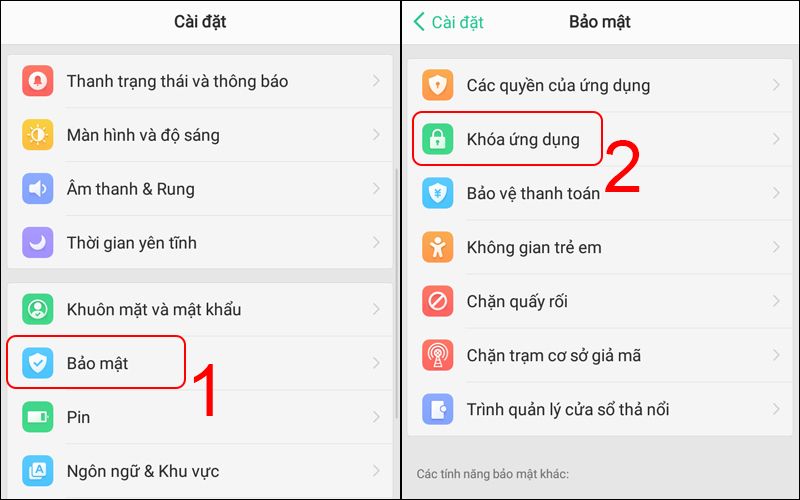
Bước 1
Bước 2: Tiếp theo, nhập mật khẩu và gạt công tắc bên cạnh ứng dụng Messenger sang phải để hoàn tất.
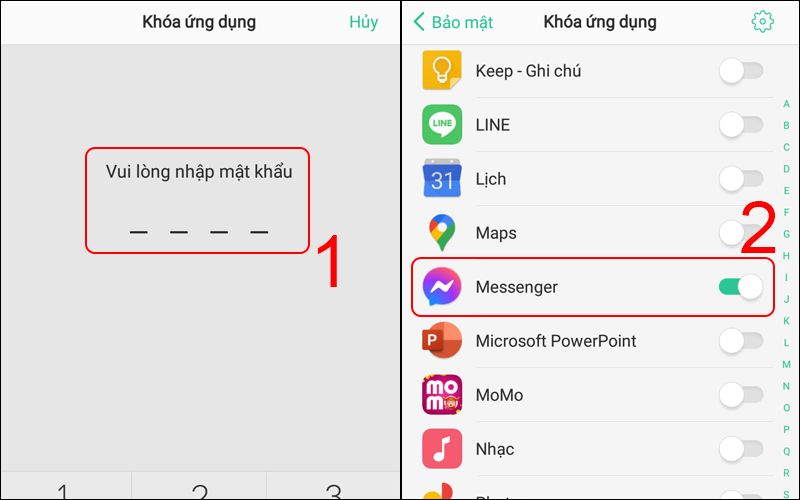
Bước 2
Cách đặt mật khẩu Messenger cho Vivo
Bước 1: Bạn vào Cài đặt và sau đó chọn Dấu vân tay, khuôn mặt và mật khẩu.
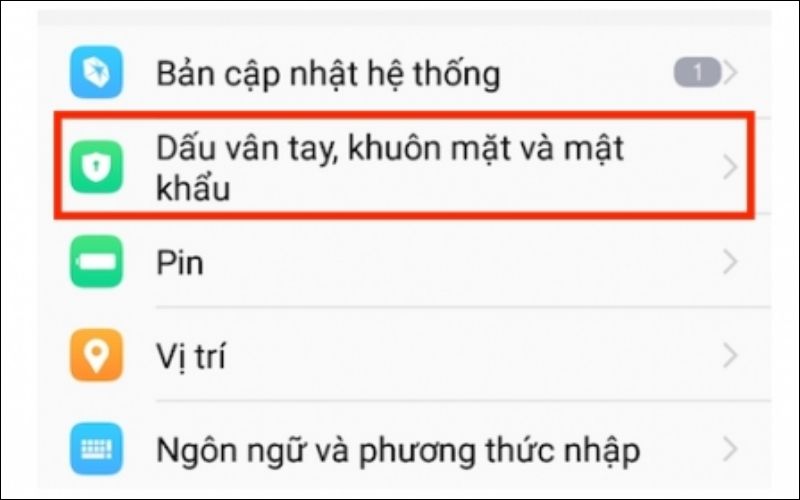
Bước 1
Bước 2: Sau đó, bạn nhấn vào Bảo mật và mã hóa ứng dụng để tiếp tục.
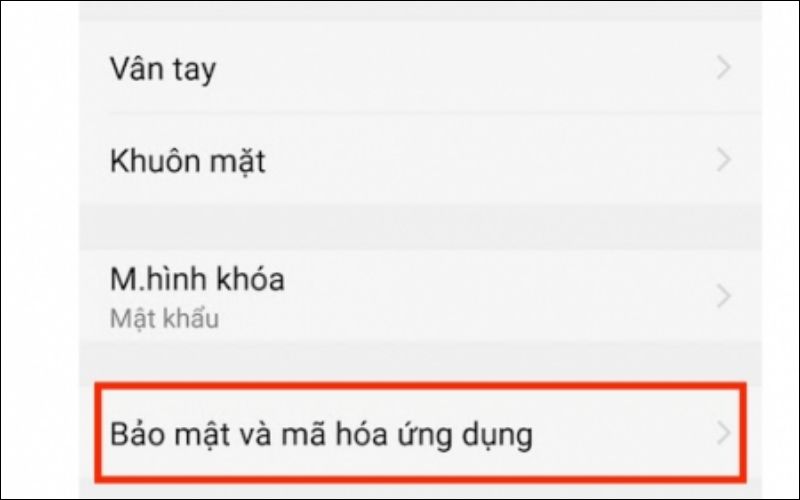
Bước 2
Bước 3: Tiếp theo, nhập mật khẩu dự phòng để tránh trường hợp quên mật khẩu.
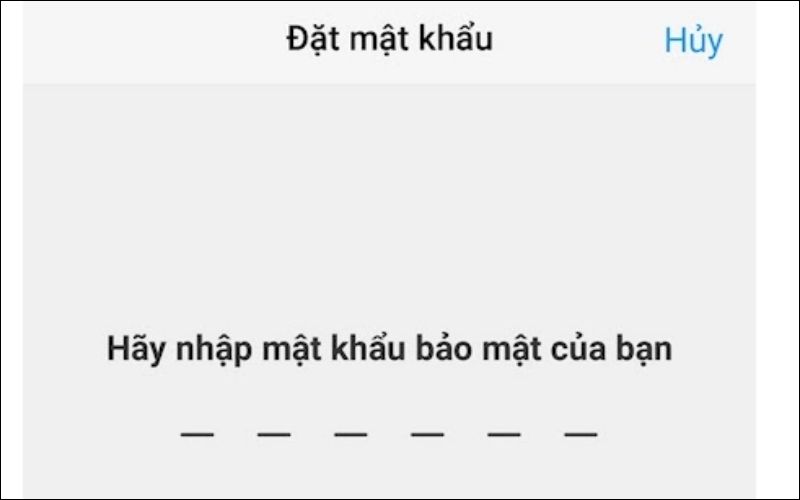
Bước 3
Bước 4: Cuối cùng, bạn chọn ứng dụng Messenger để cài đặt mật khẩu cho ứng dụng.
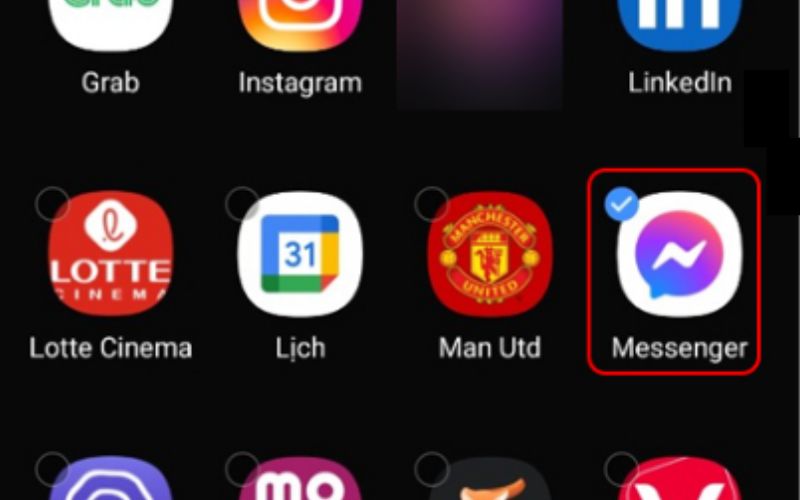
Bước 4
Cách đặt mật khẩu Messenger cho Xiaomi
Bước 1: Bạn vào Cài đặt và sau đó chọn Khóa ứng dụng.
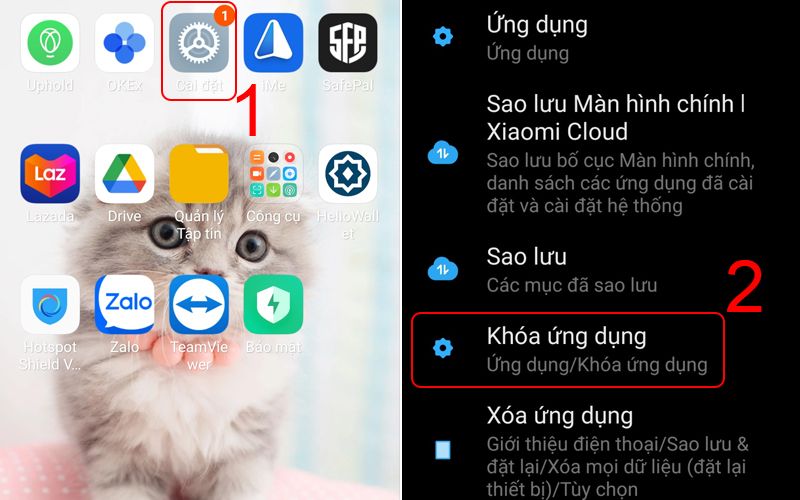
Bước 1
Bước 2: Tiếp theo, bạn nhập mật khẩu hoặc mã PIN của điện thoại và nhấn OK để tiếp tục.
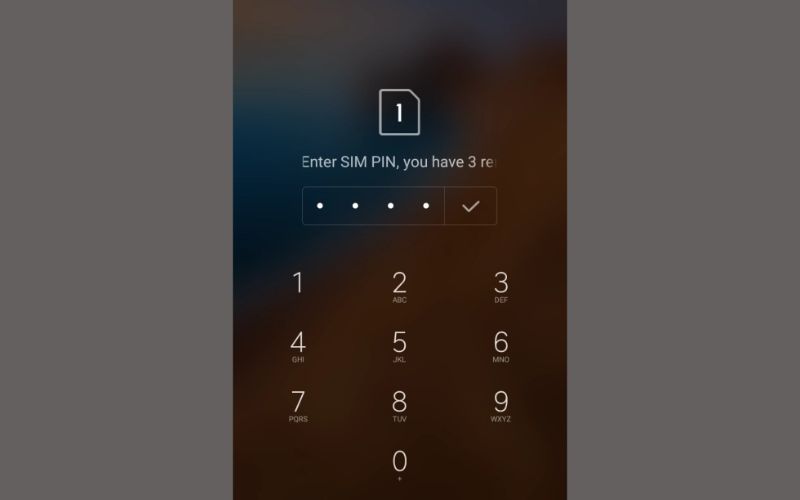
Bước 2
Bước 3: Sau đó, bạn bấm vào Thêm tài khoản Mi để đề phòng trường hợp quên mật khẩu. Sau đó, chọn ứng dụng mà bạn muốn đặt mật khẩu để hoàn tất.
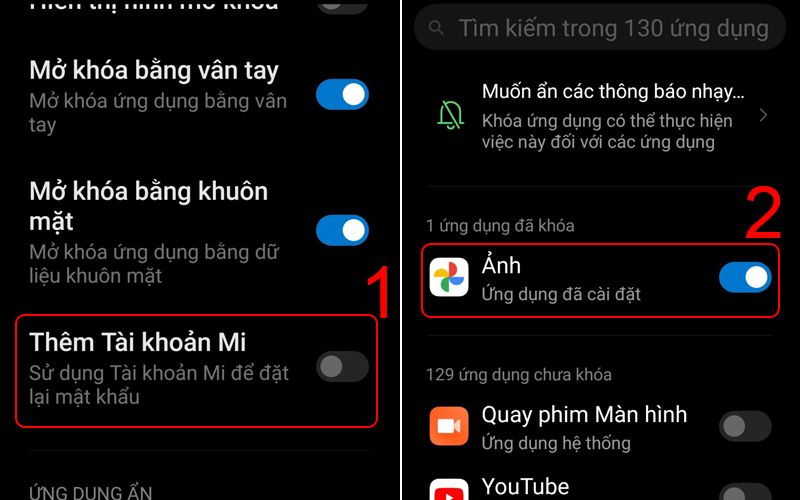
Bước 3
Cách đặt mật khẩu Messenger iPhone
Nếu bạn đang sử dụng điện thoại di động iOS, bạn có thể thiết lập mật khẩu cho Messenger trên iPhone theo các bước dưới đây: Bước 1: Mở ứng dụng Messenger, sau đó nhấn vào biểu tượng 3 dấu gạch ngang ở góc bên trái phía trên màn hình.
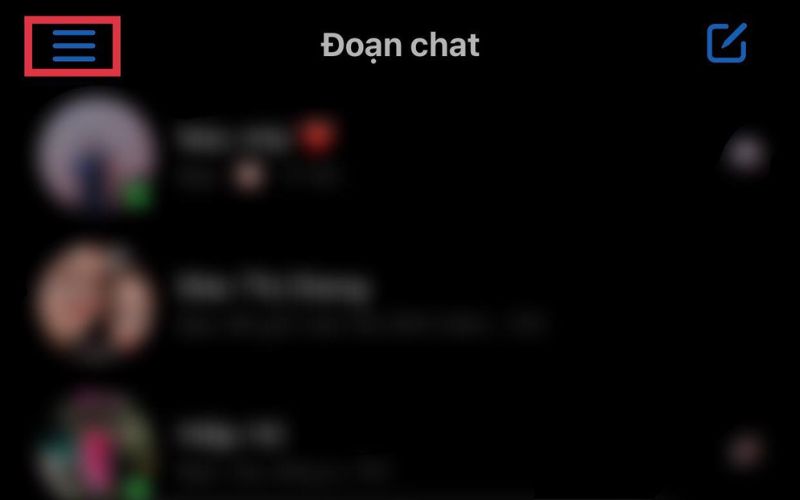
Bước 1
Bước 2: Chọn biểu tượng hình bánh răng cưa bên cạnh để truy cập vào Cài đặt Messenger. 
Bước 2
Bước 3: Bấm vào mục Quyền riêng tư & an toàn để tiếp tục. 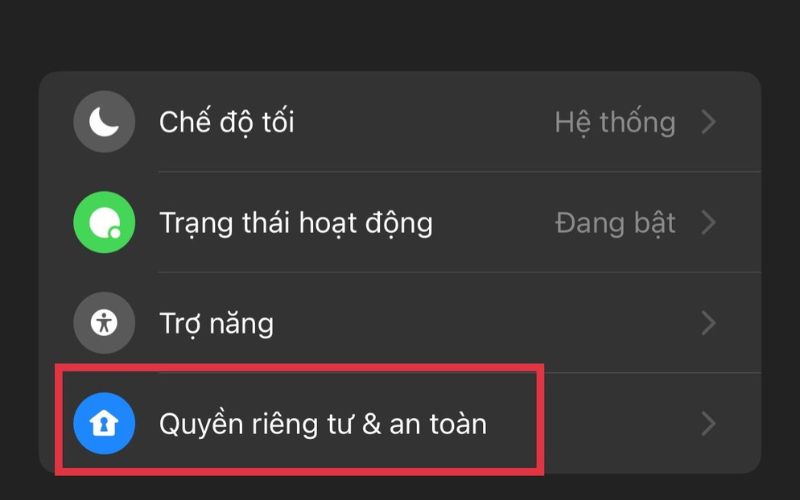
Bước 3
Bước 4: Nhấn vào tùy chọn Khóa ứng dụng. 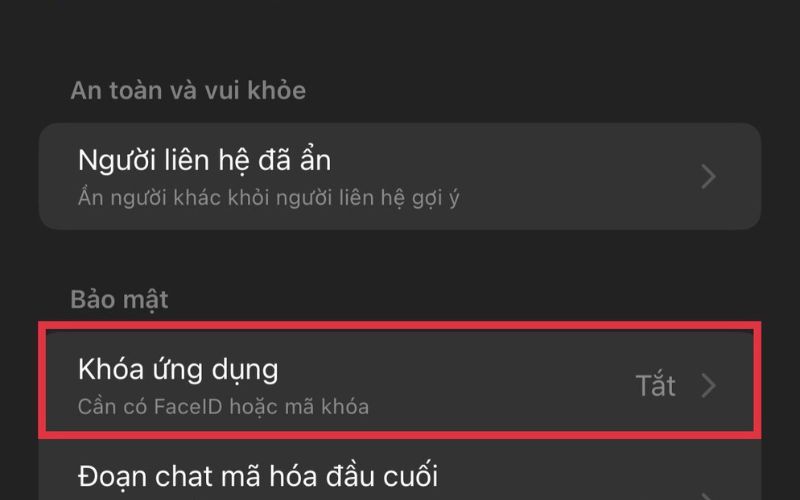
Bước 4
Bước 5: Di chuyển công tắc ở mục Yêu cầu Touch ID từ trái sang phải. 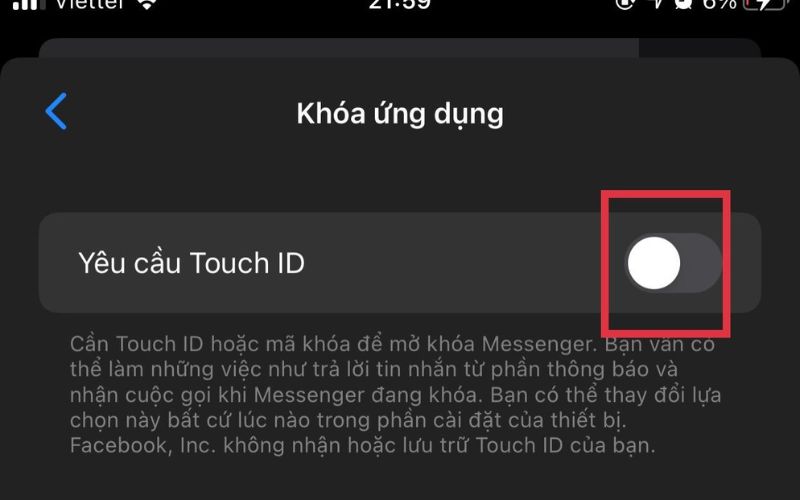
Bước 5
Bước 6: Màn hình sẽ hiển thị yêu cầu Nhập mật khẩu của iPhone cho Messenger. Nhập mật khẩu bạn muốn tạo để bảo mật ứng dụng Messenger. Nếu điện thoại của bạn hỗ trợ, bạn cũng có thể sử dụng Face ID để bảo mật ứng dụng. 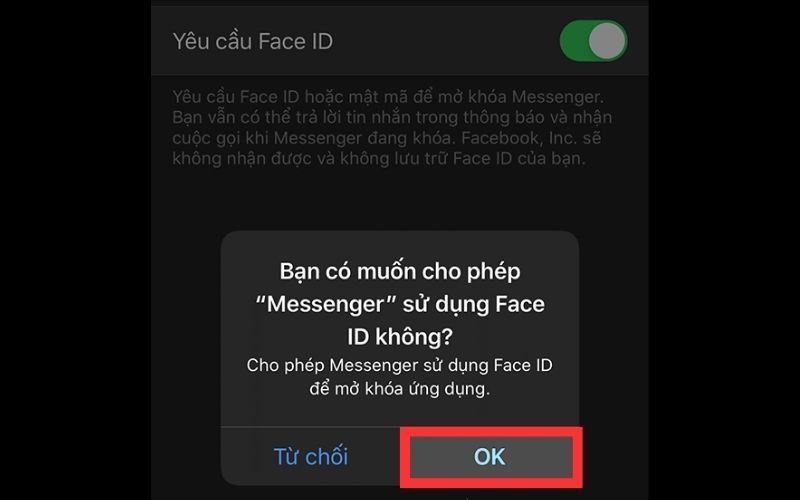
Bước 6
Bước 7: Lựa chọn thời gian bạn muốn ứng dụng bị khóa. Bạn có thể chọn Sau khi tôi rời khỏi Messenger nếu muốn ứng dụng tự động khóa ngay lập tức khi bạn rời khỏi. 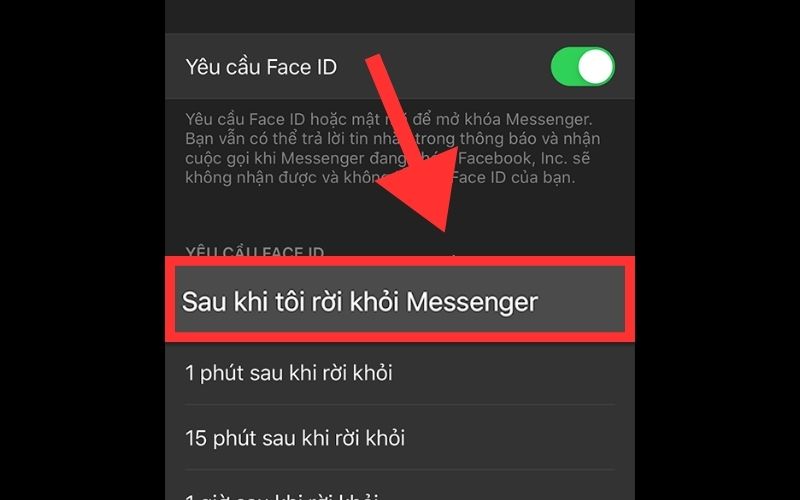
Bước 7
Lưu ý về bảo mật Messenger trên Samsung
- Thay đổi mật khẩu định kỳ để tăng cường an ninh. Bạn nên thay đổi mật khẩu của bạn ít nhất một lần mỗi ba tháng, hoặc khi bạn nghi ngờ rằng mật khẩu của bạn đã bị lộ hoặc bị đánh cắp. Bạn có thể thay đổi mật khẩu bằng cách lặp lại các bước trên, và chọn tùy chọn "Thay đổi mật khẩu".
- Sử dụng mật khẩu mạnh và duy nhất cho Messenger. Bạn nên chọn một mật khẩu mạnh, bao gồm các ký tự chữ, số, và ký tự đặc biệt, và có độ dài ít nhất tám ký tự.
- Không chia sẻ mật khẩu của bạn với bất kỳ ai, kể cả người thân hoặc bạn bè. Bạn có thể không biết được ai có thể lợi dụng mật khẩu của bạn để xem, sao chép, hoặc xóa các tin nhắn của bạn, hoặc để truy cập vào các tài khoản khác liên kết với Messenger. Nếu bạn cần chia sẻ mật khẩu của bạn với ai đó vì một lý do nào đó, bạn nên thay đổi mật khẩu ngay sau đó.
- Không sử dụng Messenger trên các thiết bị công cộng hoặc không tin cậy. Bạn nên tránh sử dụng Messenger trên các thiết bị công cộng hoặc không tin cậy, như máy tính ở quán net, thư viện, hoặc trường học. Bạn không biết được ai có thể theo dõi hoặc ghi lại màn hình, bàn phím, hoặc camera của thiết bị đó, và lấy được mật khẩu hoặc các tin nhắn của bạn. Nếu bạn phải sử dụng Messenger trên các thiết bị này, bạn nên đăng xuất khỏi ứng dụng và xóa lịch sử duyệt web sau khi sử dụng.
Hy vọng bài viết này đã giúp bạn hiểu rõ hơn về cách khoá Messenger trên điện thoại Samsung. Nếu bạn có bất kỳ câu hỏi nào khác hay có nhu cầu mua hàng, hãy liên hệ ngay hotline 1900.0220 hoặc website didongmoi.com.vn để được tư vấn miễn phí nhé!
Xem thêm:
- Màn hình Super LCD 5 là gì Ưu điểm Có trên thiết bị nào
- Anti-glare là gì? Ưu, nhược điểm và cách chọn màn hình chống chói
- Màn hình Micro LED là gì? Ứng dụng, khác gì với OLED, LCD?
Link nội dung: https://topnow.edu.vn/cach-dat-mat-khau-messenger-tren-android-a87472